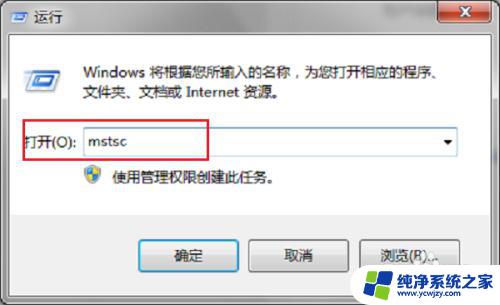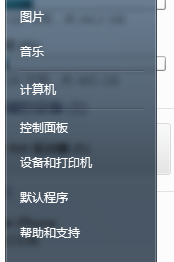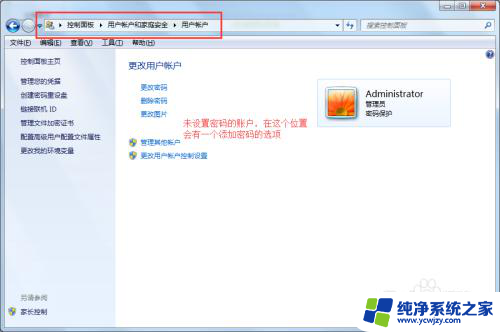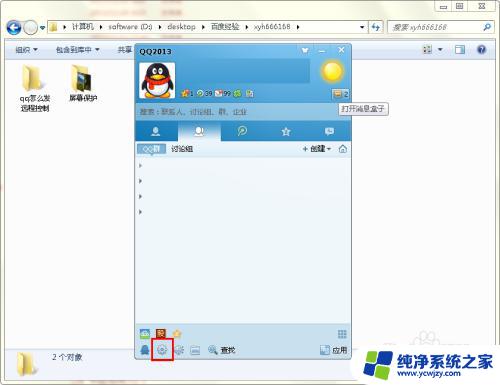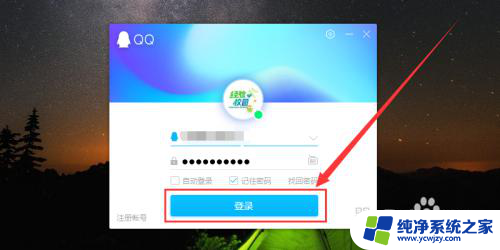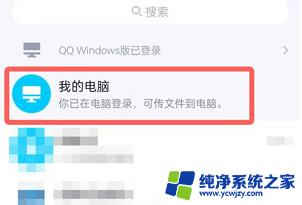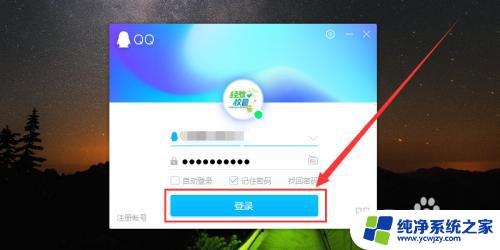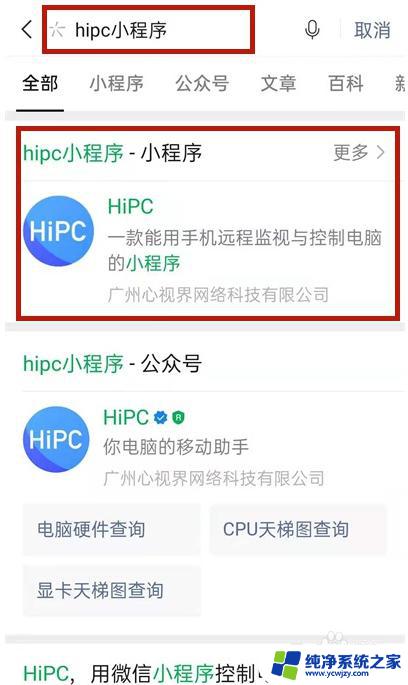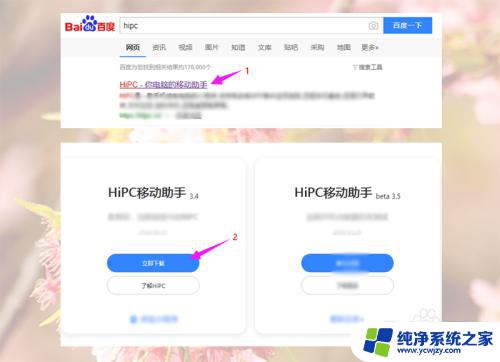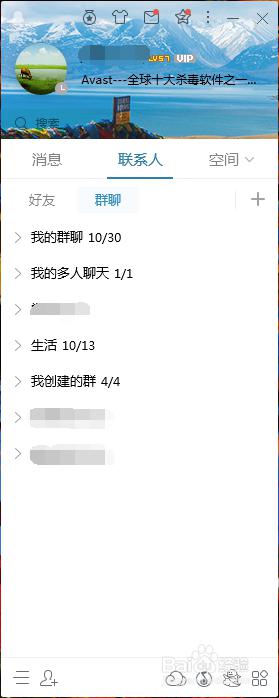远程控制电脑指令 远程控制命令设置方法及注意事项
远程控制电脑指令是一种方便快捷的操作方式,可以让用户在不同地点远程控制目标电脑进行操作,在设置远程控制命令时,需要注意确保网络连接稳定、权限设置合理,并且注意保护个人隐私信息不被泄露。通过正确设置远程控制命令,可以提高工作效率和便利性,让用户更加方便地进行远程操作。

远程控制命令设置
1.打开电脑,【Win+r】这是打开运行的命令。到时候我们输入远程命令的时候会用上。
2.输入远程连接命令,mstsc,这样就可以快速连接。
3.输入用户名,密码,连接远程服务器。
4.下图是本地显示远程桌面的链接窗口。
5.链接不成功的原因:服务器用户名密码错误,服务器用户名密码都有大小写,重新输入一次即可。
6.链接不成功的原因:服务器过期,由于服务器大部分都是租用的,一般都会到时见要续费的。
7.链接不成功的原因:服务器重新装了系统,服务器重装系统后,远程登录密码大部分会改变,因此也会造成链接不成功。
8.其它原因:服务器受到攻击,访问量太大,阈值太高,等原因都会造成远程连接不成功。
远程控制命令任务管理器方法
在使用远程桌面(mstsc.exe)访问远程计算机时时,Ctrl+Alt+Delete组合键只会打开本机的任务管理。那么怎么才能打开远程计算机的任务管理器呢。办法有三:
用Ctrl+ Shift+Esc组合键代替。
在远程桌面点击“开始”菜单,在运行里面输入"taskmgr"然后回车即可。
鼠标右键单击远程计算机任务栏的空白处,在弹出的菜单中选择“start Taksmanager”即可。
远程控制命令传文件
远程桌面使用分三步:1、被控制端要开启远程桌面功能,添加远程连接用户;2、记住被控端IP地址,以及要有密码的计算机用户;3、通过IP地址控制端可以用远程桌面连接。
首先在 电脑桌 面上选中“计算机”,然后右击选择“属性”;
在弹出的系统属性对话框,点击左侧“远程控制”;
在系统属性对话框“远程”项,勾选“远程协助”和“远程桌面",至此,被控端设置已完成。如果需要进一步进行设置请看第5步。
远程协助选项里的“高级”选项,可以对远程桌面邀请进行设置;
远程桌面选项里的“选择用户”选项,可以指定用户通过远程控制桌面控制计算机。用户账号的设置与添加不做详述。
在如今的社会中几乎家家户户都有一台电脑,大家可以通过电脑来进行网上购物以及网上交友。电脑出现大大的方便了人们的生活。但是在电脑方面大家生活同时也给大家带来了一些问题,那就是电脑出现故障的问题。当电脑出现故障的时候大家会非常头疼。而只要大家可以掌握我上面给大家介绍的远程控制命令,大家就可以进行网上远程维修电脑。
以上就是远程控制电脑指令的全部内容,对于不清楚的用户,可以参考以上小编的步骤进行操作,希望对大家有所帮助。